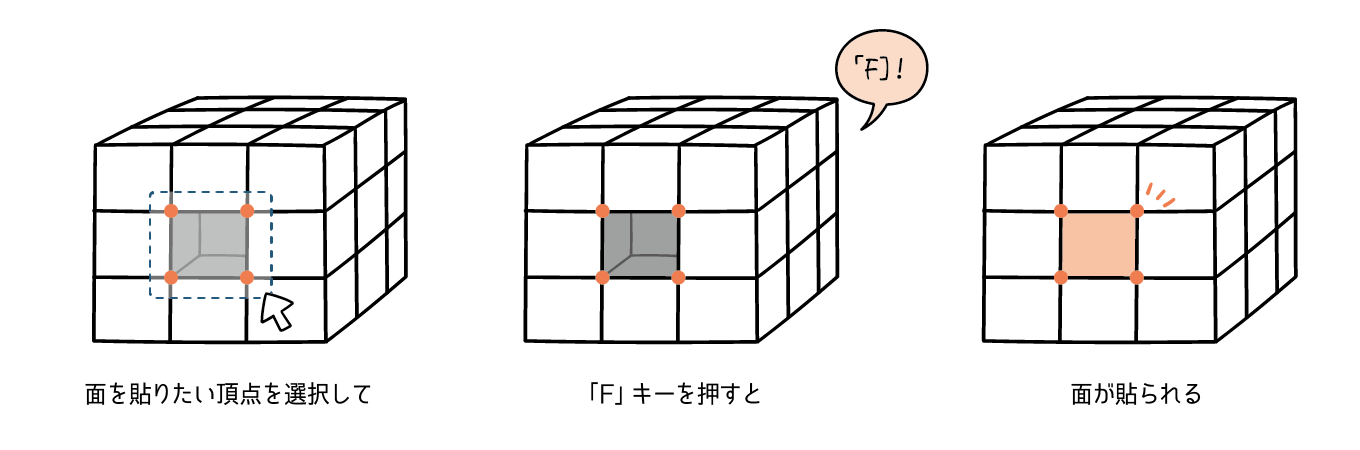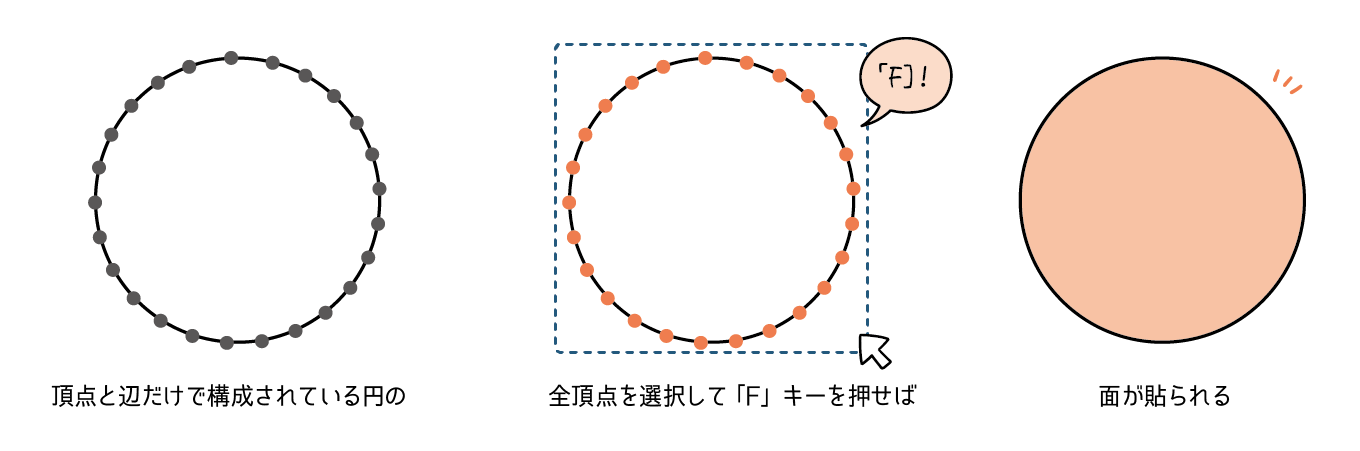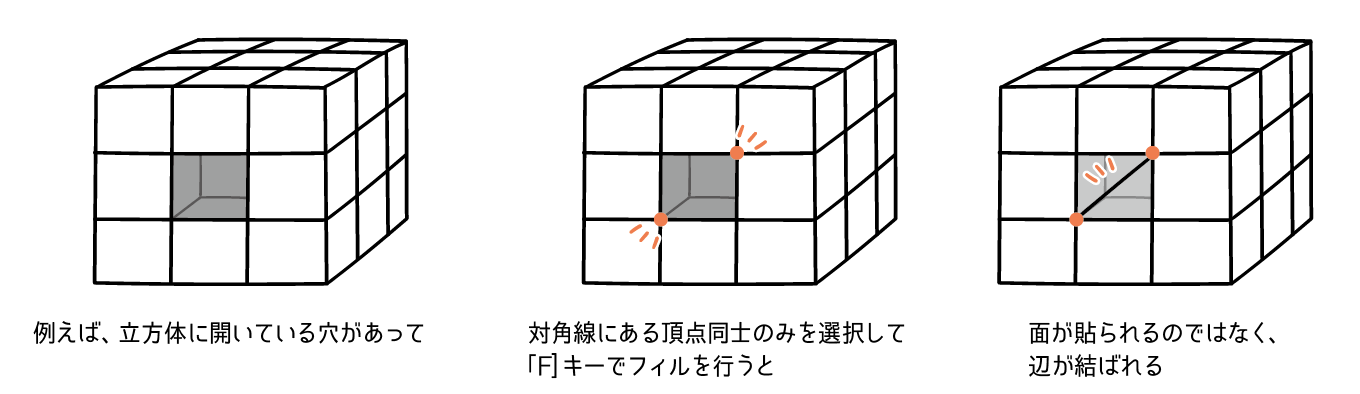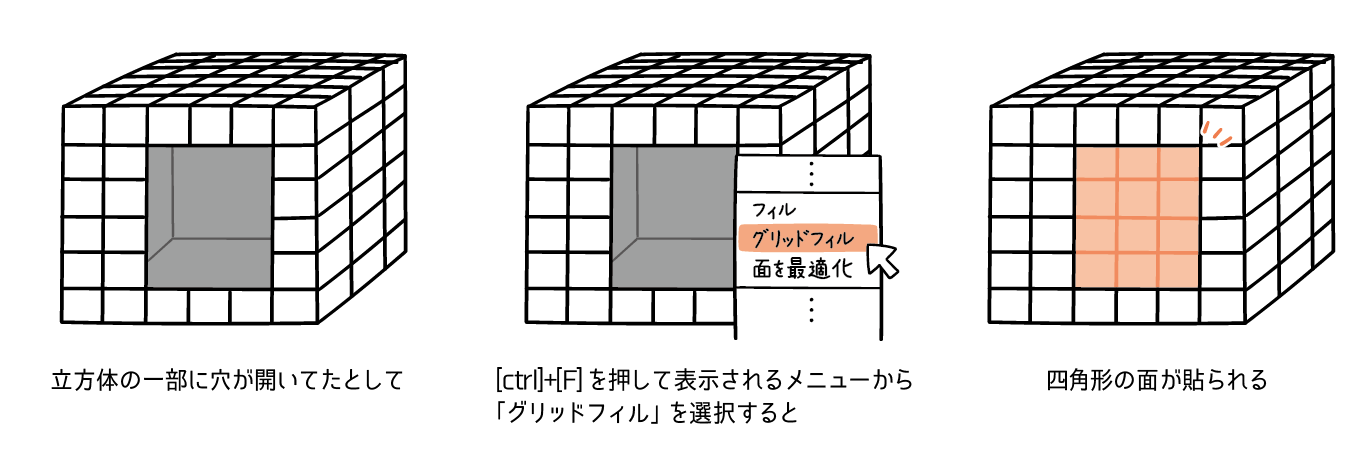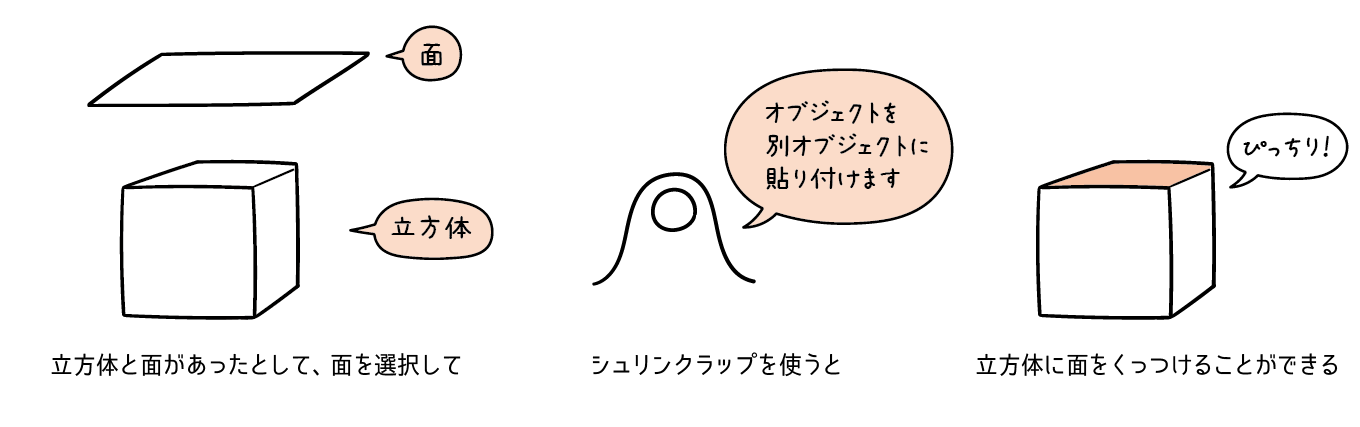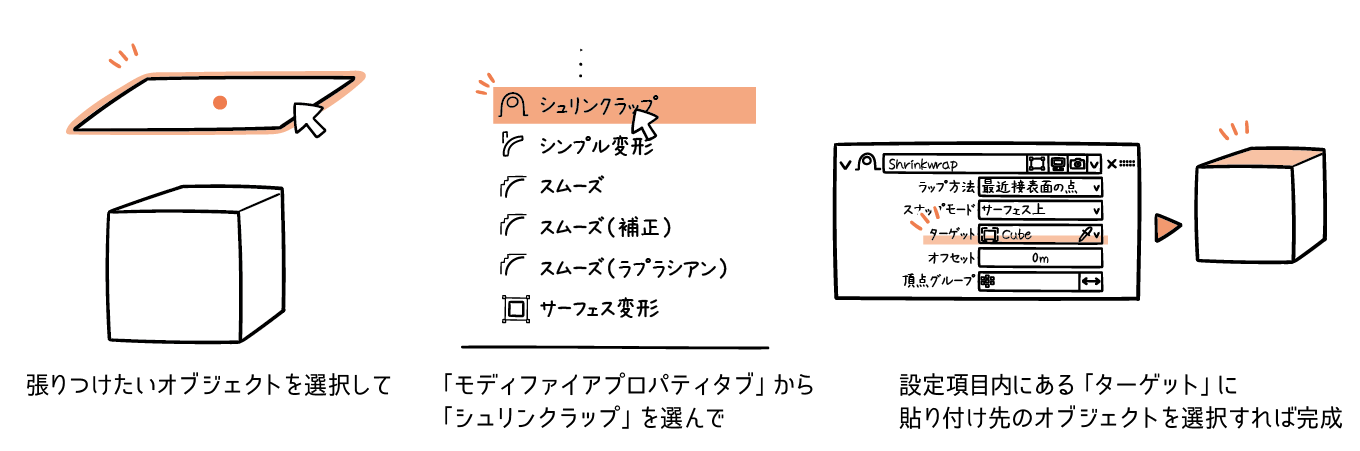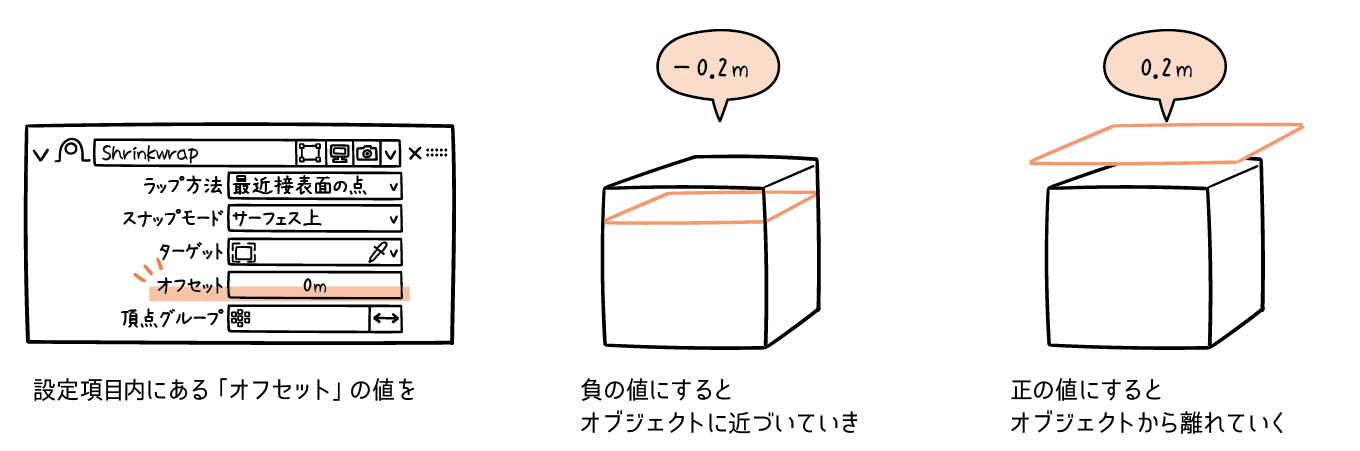本連載は、Blenderの基本的な知識、機能についてイラストを交えながら紹介しています。第18回目は、面を貼る機能「フィル」と、モディファイアの1つ「シュリンクラップ」について説明します。「フィル」を使うことで、頂点から面を貼ったり、「シュリンクラップ」を使うことで、あるオブジェクトをほかのオブジェクトの面に張りつけることができたりします。
それでは、これらの機能について詳しく見ていきましょう!
フィル
フィルとは、頂点で囲まれたオブジェクトに面を貼ったり、一部分だけ穴の開いているオブジェクトに面を貼ったりできる機能です。
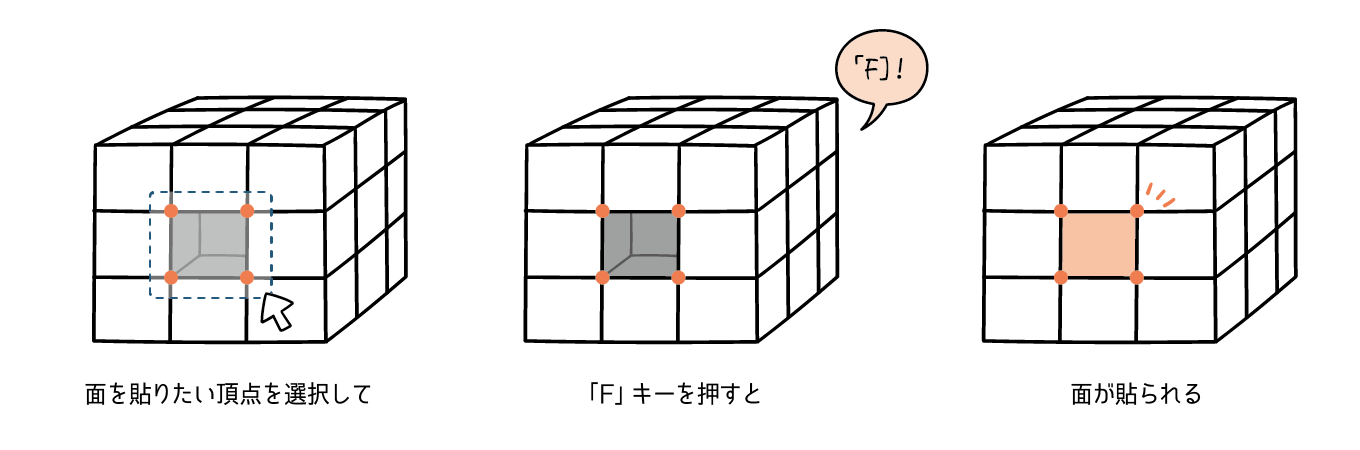
例えば、辺と頂点のみで構成されている円があったとして、全頂点を選択したあとに「フィル」機能を使うことで1枚の面が貼られます。
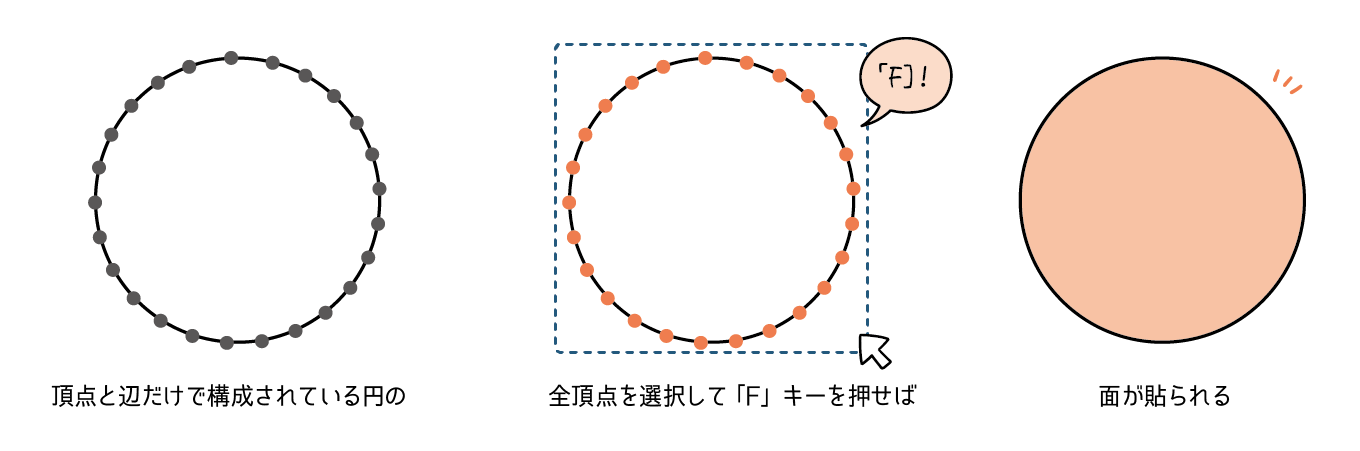
また、頂点の選択方法によっては、面ではなく辺が繋がれる場合もあります。
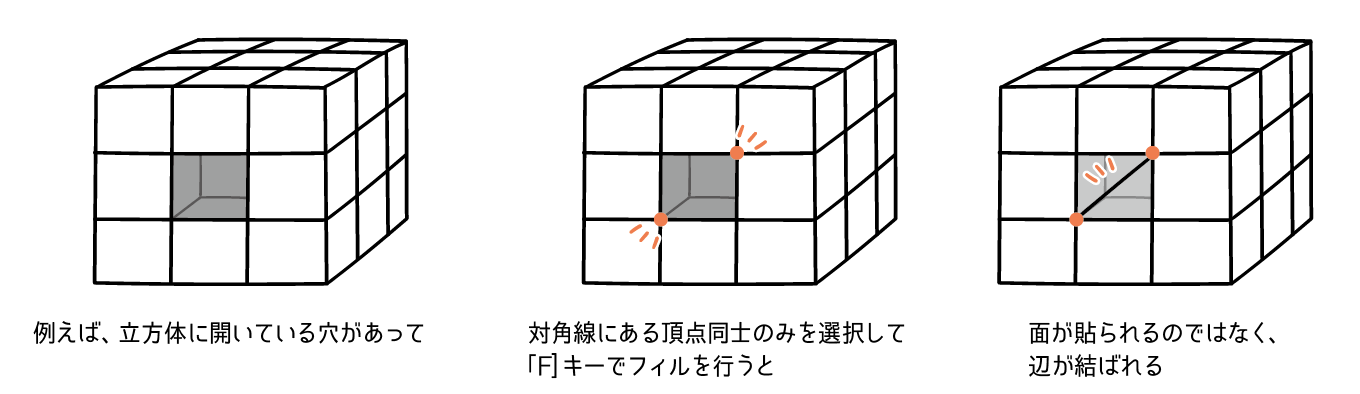
このとき、大きな穴の開いているオブジェクトを「フィル」で埋めると、見た目がきれいにならないことがあります。そんなときは、「フィル」と似た機能の「グリッドフィル」を使うといいでしょう。
「グリッドフィル」とは、穴を埋める際の面をすべて四角形にしてくれる機能です。注意点として、選択している頂点が「偶数」でなければなりません。「グリッドフィル」を使うと、四角形できれいに面を埋めることができるためおすすめです。
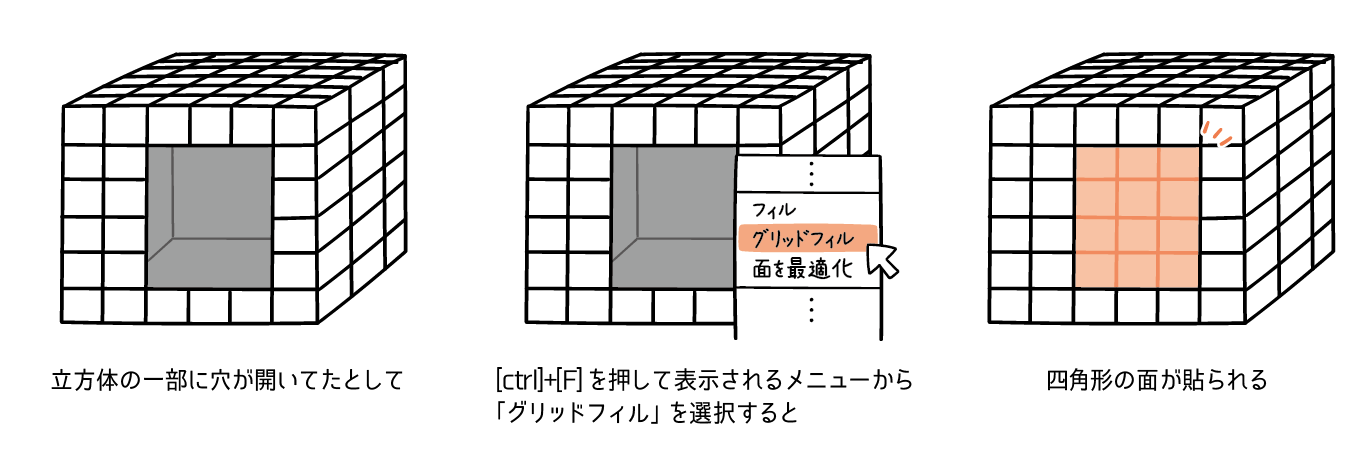
シュリンクラップ
シュリンクラップとは、あるオブジェクトを別のオブジェクトに張りつけることができる機能です。
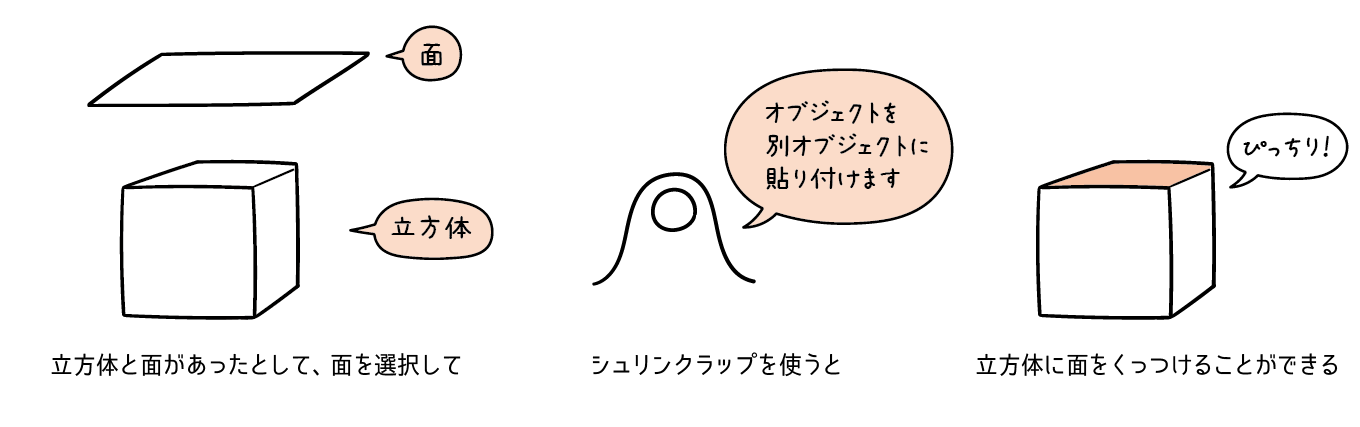
シュリンクラップを適用させるには、まず張りつけたいオブジェクトを選択します。そして、「モディファイアプロパティタブ」から「シュリンクラップ」を選び、設定項目の中にある「ターゲット」から張りつけ先のオブジェクトを選択すれば、完成です。
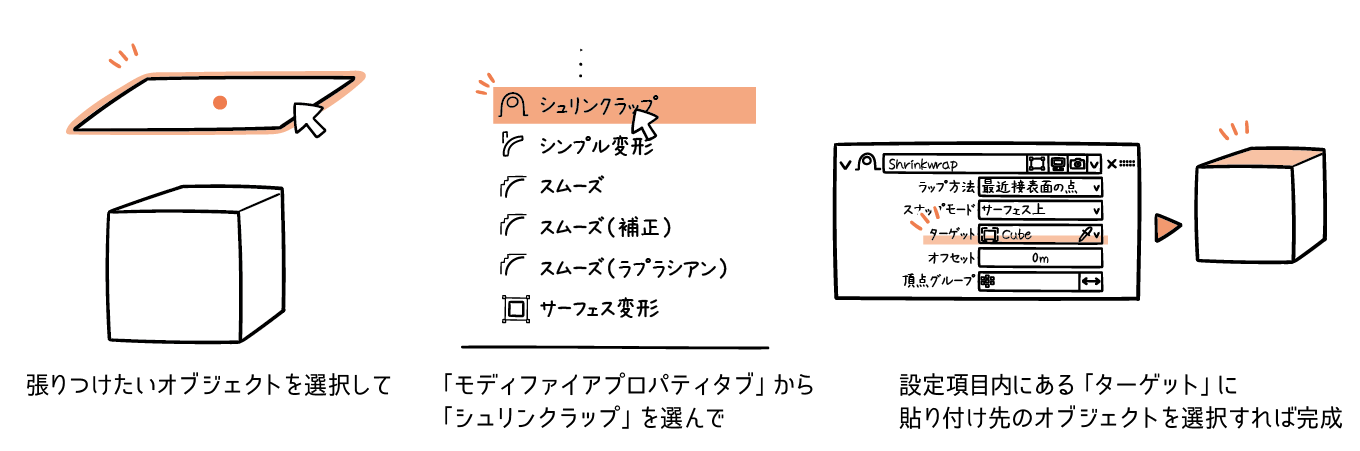
設定項目は様々ありますが、わかりやすい項目としては「オフセット」があります。これは、オブジェクトをどの程度張りつけた状態にするかを設定します。値を負の値にするほど貼りつけ先のオブジェクトに近づき、値を正の値にするほど貼りつけ先のオブジェクトから離れていきます。
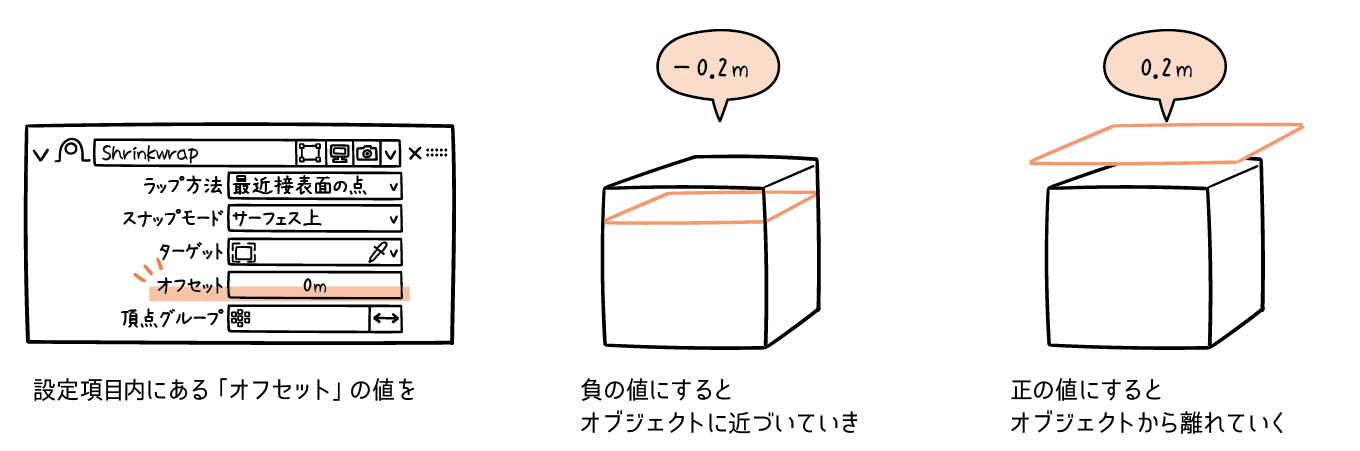
今回は、「フィル」と「シュリンクラップ」について見てきました。次回は、より知っていると便利な機能について見ていく予定です。よろしくお願いします!